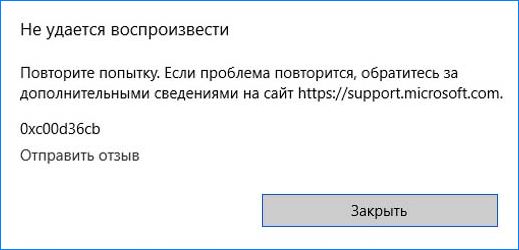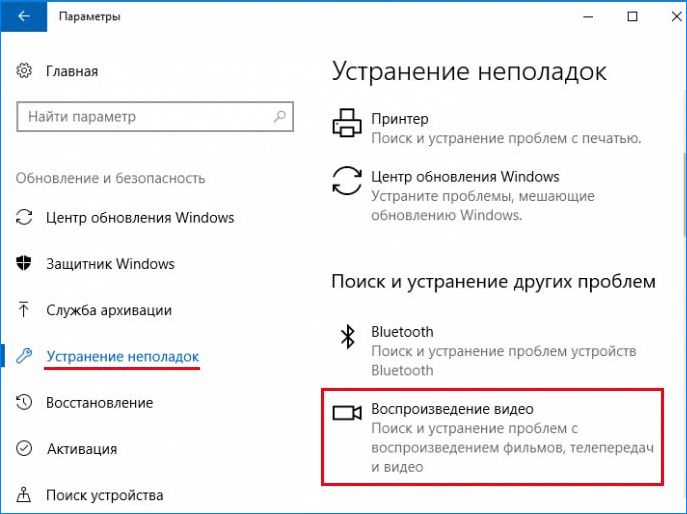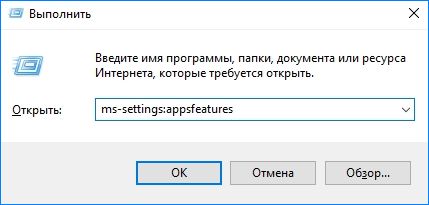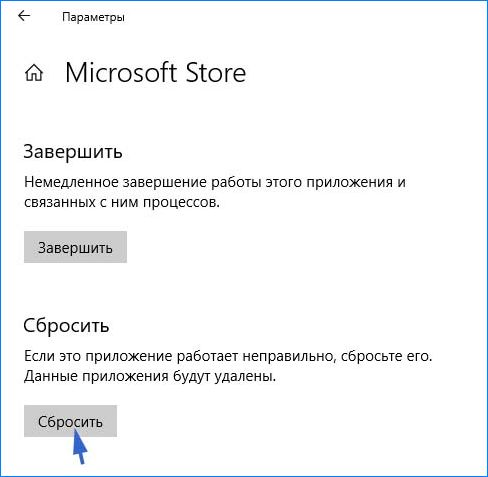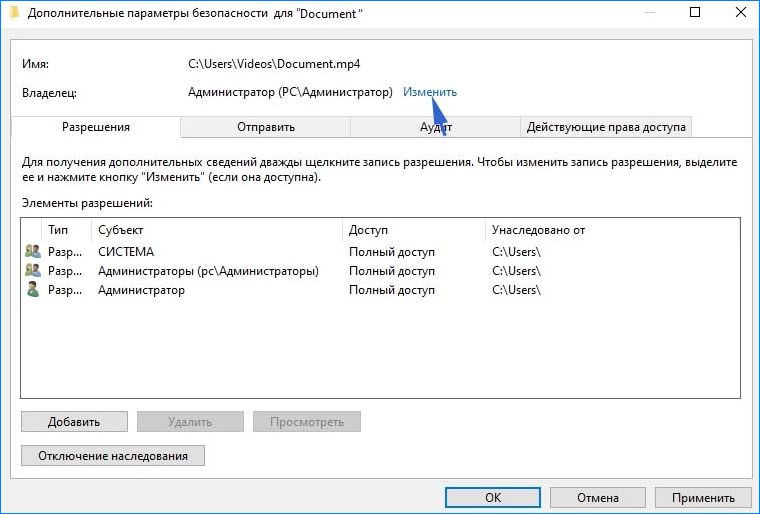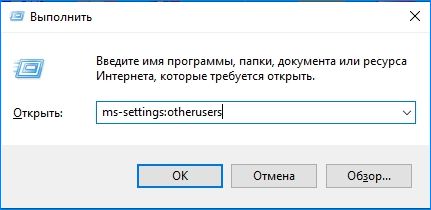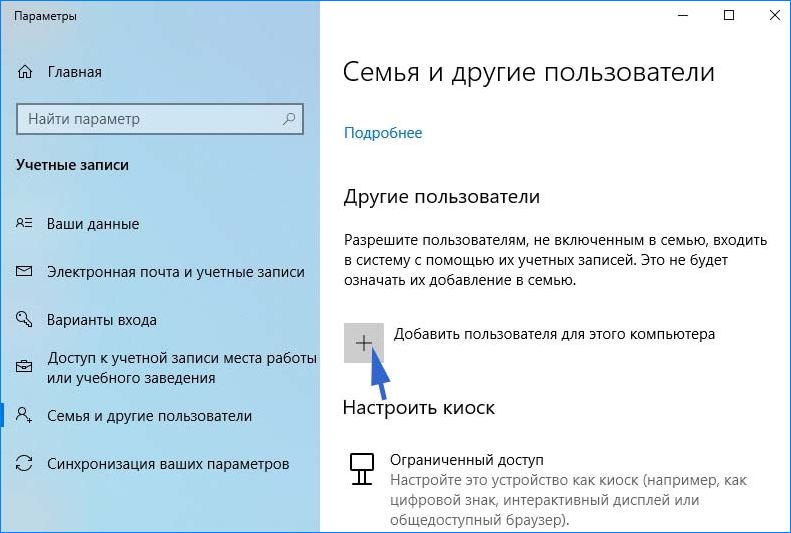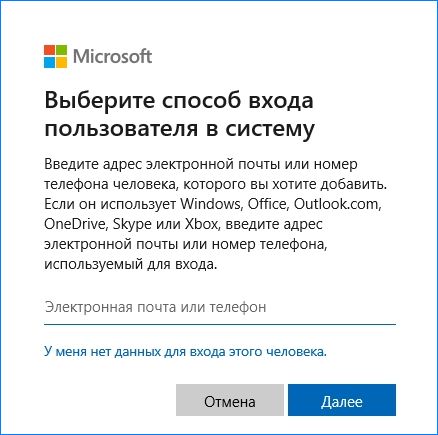0xc00d36cb как исправить windows 10
Обновлено: 07.07.2024
Запустите средство устранения неполадок воспроизведения видео
- Нажмите на Start и выберите Параметры.
- Войдите в Обновление и безопасность.
- Прокрутите вниз и откройте Устранение неполадок меню.
- Прокрутите вниз и выберите Воспроизведение видео опцию.
- Нажмите Запустите средство устранения неполадок кнопку.
- Средство устранения неполадок выполнит первоначальное сканирование и предложит несколько вариантов.
- Выберите Продолжайте использовать это средство устранения неполадок.
- Средство устранения неполадок снова просканирует систему на предмет проблем с драйверами и кодеками.
- Следуйте инструкциям на экране и примените рекомендуемые исправления.
Сбросьте настройки приложения "Фильмы и ТВ"
- Нажмите на Start и выберите Параметры .
- Войдите в Приложения и откройте Приложения и функции меню.
- Прокрутите вниз до Фильмы и ТВ.
- Выберите Фильмы и ТВ.
- Нажмите на Advanced настройки.
- Прокрутите вниз и нажмите Сбросить кнопку.
Создать новую учетную запись пользователя
- Нажмите на Start и выберите Параметры.
- Откройте Счета.
- Откройте Семья и другие пользователи меню.
- Прокрутите вниз до Другие пользователи И нажмите Добавить пользователя для этого компьютера кнопку.
- В окне учетной записи Microsoft введите свой адрес электронной почты.
- Если вы не хотите вводить адрес электронной почты и создавать локальную учетную запись, нажмите У меня нет данных для входа этого человека вариант вместо.
- Затем выберите Добавить пользователя без учетной записи Майкрософт (для локальной учетной записи).
- В противном случае введите данные для входа в свою учетную запись Microsoft.
Проверьте наличие проблем с разрешениями
- Щелкните правой кнопкой мыши проблемный файл и выберите Свойства.
- Откройте Безопасность меню.
- Нажмите Advanced кнопку.
- В Расширенная настройка безопасности окно, нажмите Изменить ссылку.
- В Выберите пользователя или группу окно, введите Все в текстовом поле.
- Нажмите Проверить имена кнопку.
- Нажмите на OK и Применить для сохранения изменений.
- Закройте все Свойства окна.
- Попробуйте воспроизвести файл или изменить его свойства и проверить наличие улучшений.
Эта программа - полезный инструмент, который может восстановить поврежденные реестры и оптимизировать общую производительность вашего ПК. Помимо этого, он также очищает ваш компьютер от любых ненужных или поврежденных файлов, что помогает вам удалить любые нежелательные файлы из вашей системы. По сути, это решение, которое доступно вам всего одним щелчком мыши. Его легко использовать, поскольку он удобен в использовании. Полный набор инструкций по загрузке и использованию см. В приведенных ниже инструкциях.
Выполните полное сканирование системы, используя Ресторо. Для этого следуйте приведенным ниже инструкциям.
При попытке воспроизвести некоторые форматы видео, в том числе MKV, или переименовать/внести изменение в сведения о файлах MP3 или MP4 можно столкнуться с ошибкой 0xc00d36cb. Иногда проблема возникает только с несколькими видео, в других случаях не воспроизводятся все файлы формата MKV. Эту ошибку чаще наблюдают пользователи Windows 10.
![]()
Ошибка «Не удалось воспроизвести» с кодом 0xc00d36cb при запуске видео может возникнуть по ряду причин:
Сбой в работе функции . Одной из самых распространенных причин, из-за которой происходит эта ошибка, является сбой, препятствующий запуску функции воспроизведения видео. Проблему можно решить путем запуска средства устранения неполадок.
Повреждение компонентов магазина Windows . Воспроизведение файлов MKV имеет зависимости с магазином. В случае его неполадок возникают ошибки при воспроизведении видео в Windows. Для исправления сбросьте настройки магазина с помощью командной строки.
Нет разрешений на файл . Если столкнулись с ошибкой при попытке переименовать или изменить файл, то в учетной записи пользователя, под которой вошли в систему нет необходимых разрешений. Установите владельца файла на «Все», чтобы пользователи могли его изменить.
Поврежден профиль пользователя . Если начали сталкиваться с ошибкой после проверки системы антивирусом, когда некоторые элементы были помещены в карантин, то, скорее всего, профиль пользователя был поврежден. В этом случае нужно создать новый профиль.
Запуск средства устранения неполадок в Windows 10
Перейдите на вкладку Устранения неполадок командой ms-settings:troubleshoot , запущенной из окна «Выполнить» (Win + R).
![]()
В правой части окна прокрутите вниз до раздела Диагностика и устранение неполадок. Кликните на «Воспроизведение видео» и нажмите на кнопку «Запустить средство устранения неполадок».
![]()
Дождитесь завершения начального сканирования. Эта процедура определит, применимы ли какие-либо способы восстановления, включенные в утилиту. Если вариант восстановления найден, кликните на «Применить это исправление».
Перезагрузите компьютер, чтобы применить изменения. Попробуйте повторить то действие, при котором столкнулись с неполадкой 0xc00d36cb и посмотрите, устранена ли проблема.
Сброс кэша Магазина Windows
Воспроизведение формата MKV маршрутизируется через компонент Магазина Windows, поэтому любой вид повреждения может нести последствия за воспроизведения определенных видео файлов. В некоторых случаях ошибка возникает после запуска проверки антивирусом, которая закончилась помещением на карантин некоторых компонентов, необходимых для работы магазина. Для ее решения нужно сбросить настройки магазина вместе со всеми связанными компонентами.
Когда дело доходит до сброса магазина Windows, есть два варианта это сделать. Можно воспользоваться командной строкой или графическим интерфейсом из приложения Параметры.
Хотя первый вариант быстрее, он включает выполнение операций из консоли cmd , что может запутать некоторых пользователей. Поэтому если не уверены в своих технических способностях, советуем перейти ко второму варианту.
Сброс кэша с помощью командной строки
Откройте строку системного поиска, наберите команду cmd и под найденным результатом нажмите на кнопку запуска от имени администратора.
В консоли выполните следующую команду, чтобы сбросить кэш магазина со всеми зависимостями:
![]()
Как сбросить кэш из приложения Параметры
Откройте вкладку «Приложения и возможности» командой ms-settings:appsfeatures , запущенной из окна «Выполнить» (Win + R).
![]()
Прокрутите вниз список установленных приложений универсальной платформы Windows (UWP) и найдите запись Microsoft Store. Кликните на ссылку Дополнительные параметры.
![]()
Нажмите на кнопку «Сброс», затем еще раз, чтобы подтвердить и начать очистку кэша.
![]()
Подождите, пока процесс будет завершен, затем перезагрузите компьютер. Если продолжаете сталкиваться с кодом ошибки 0xc00d36cb при выполнении того же действия, перейдите к следующему шагу.
Изменение владельца файла
Если столкнулись с ошибкой 0xc00d36cb при попытке изменить некоторые детали файла mp3 или mp4, скорее всего, можно решить проблему путем изменением владельца.
Кликните правой кнопкой мыши на файле, который вызывает проблему, и выберите свойства. Перейдите на вкладку Безопасность в верхнем меню и кликните на кнопку Дополнительно в разделе Разрешений.
![]()
Когда находитесь в дополнительных настройках безопасности, в позиции владельца щелкните на «Изменить».
![]()
В поле «Введите имена выбираемых объектов» впишите «Все». Затем нажмите «Проверить имена», чтобы проверить новое владение.
![]()
Нажмите на «ОК» для сохранения изменений, а затем «Применить», чтобы сохранить нового владельца.
Закройте ранее открытые окна, затем попробуйте внести те изменения, которые вызывали ошибку 0xc00d36cb, и посмотрите, остается ли проблема.
Создание нового профиля
Откройте окно «Выполнить» сочетанием клавиш Win + R, впишите ms-settings:otherusers для входа в раздел «Семья и другие пользователи».
![]()
Кликните на кнопку «Добавить пользователя для этого компьютера».
![]()
На следующем экране начните с добавления адреса электронной почты и номера телефона, связанного с вашей учетной записью Майкрософт. Если хотите создать локальную учетную запись, нажмите на кнопку «У меня нет данных для входа этого человека».
![]()
Примечание: имейте в виду, что если создадите локальную учетную запись, некоторые онлайн-функции перестанут работать.
Укажите имя пользователя и пароль.
После перезагрузите компьютер и войдите в систему под новой учетной записью. Проверьте, воспроизводятся ли mkv, mp3 или mp4 без ошибки с кодом 0xc00d36cb.
Часто при воспроизведении видео файлов возникают непредвиденные ошибки. Зачастую они связанные с отсутствием нужных кодеков. В Windows Media Player просто показывает ошибку. А приложению Кино и ТВ не удаётся воспроизвести с ошибкой 0xc00d36cb.
Ошибка 0xc00d36cb при проигрывании видео Windows 10
Приложение Кино и ТВ показывает ошибку 0xc00d36cb при проигрывании видео. Тот самый файл пробуем запустить в проигрывателе Windows Media. Как неожиданно, при воспроизведении файла проигрывателем Windows Media произошла ошибка.
![Ошибка 0xc00d36cb при проигрывании видео]()
Причин может быть несколько. В любом случае не стоит даже исключать проблемы воспроизведения видео. Даже в средстве устранения неполадок можно выполнить поиск и устранение неполадок при воспроизведении фильмов, телепередач или видео.
- Файл частично повреждён — не загружен до конца или же не может нормально считываться с диска. В любом случае уже придётся скачивать его заново. Такое часто встречается при попытке воспроизвести фильм с очень старого DVD-диска.
- Отсутствуют нужные кодеки — обычно кодеки основных форматов видео уже поддерживаются. Пока что Майкрософт не внедрила их всех в ОС. Хотя в ближайшем будущем всё изменится. Со временем список нужных кодеков расширяется.
- Неподдерживаемый формат — по сути, с форматами видео всё точно так же. Стоит ждать расширения поддерживаемых форматов стандартными проигрывателями. Можно использовать лучшие сторонние видеоплееры для Windows 10.
Некоторые приложения, например, утилита MediaInfo позволяет посмотреть, какие кодеки видео и аудио используются в файле. И сравнить непосредственно со списком поддерживаемых кодеков Windows Media. В любом случае это трата времени и даже иногда нервов.
Средство устранения неполадок
В первую очередь перейдите в Параметры > Обновление и безопасность > Устранение неполадок. Теперь выберите Воспроизведение видео, и нажмите Запустить средство устранения неполадок.
Очень маленькая вероятность решения проблемы, но всё же Вы ничего не теряете. Средство может предложить способы устранения проблемы. Присутствует даже ссылка на приложение в Microsoft Store.
Установка K-lite Codec Pack
Универсальный и самый большой пакет кодеков можно установить бесплатно. Вам достаточно перейти на сайт производителя и загрузить K-lite Codec Pack. Там доступно четыре версии пакета. Выбирайте тот, что более всего отвечает Вашим потребностям.
В процессе установки Вы можете выбрать используемый видео или даже аудиоплеер. Хотя бывает достаточно найти и установить бесплатные кодеки в Microsoft Store. Например, расширение для видео MPEG-2 Windows 10.
Использование VLC Media Player
Видеоплеер VLC Media Player уже поддерживает самые популярные форматы и имеет нужные кодеки. Можно с официального сайта загрузить версию для Windows 10. На очень простом процессе установки даже не стоит заострять внимания пользователей.
Некоторые пользователи Windows 10 обращались к экспертам с вопросами, поскольку им не удавалось воспроизводить определенные форматы видео из-за ошибки Windows 10 0xc00d36cb. Хотя некоторые из них сообщили, что проблема особенно проявляется при воспроизведении видео в формате .mkv, другие случайно увидели проблему при попытке изменить детали файлов mp3 или mp4.
Что это за ошибка Windows 10 0xc00d36cb все о и что заставляет его показывать? В этой статье мы попытаемся ответить на все эти вопросы и предоставить вам эффективные решения, которые помогут избавиться от ошибки раз и навсегда.
Что такое ошибка Windows 0xc00d36cb?
Согласно различным отчетам пользователей, эта конкретная ошибка Windows может затронуть не только пользователей Windows 10. Это также может произойти в других версиях Windows, включая Windows 7, 8 и 8.1.
Совет для профессионалов: просканируйте свой компьютер на предмет проблем с производительностью, ненужных файлов, вредоносных приложений и угроз безопасности
, которые могут вызывают системные проблемы или снижение производительности.Проблемы с бесплатным сканированием для ПК. 3.145.873загрузки. Совместимость с: Windows 10, Windows 7, Windows 8.
Специальное предложение. Об Outbyte, инструкции по удалению, лицензионное соглашение, политика конфиденциальности.
Как оказалось, его появление может быть вызвано множеством возможных причин. Вот некоторые из них:
- Поврежденный компонент Магазина Windows . Эта ошибка может возникнуть из-за проблемы с Магазином Windows. Поскольку файлы .mkv можно воспроизводить только с помощью Магазина Windows, любое повреждение самого Магазина Windows может повлиять на возможность воспроизведения видео на ПК. Чтобы решить эту проблему, вам может потребоваться сбросить Магазин Windows.
- Неисправный компонент . Одна из наиболее частых причин появления этого кода ошибки - это неисправный компонент, который мешает воспроизведению на вашем ПК. В этом конкретном случае беспокоиться не о чем, потому что в Windows есть встроенная утилита, которую можно использовать для решения проблемы. Это средство устранения неполадок при воспроизведении видео.
- Неисправный профиль пользователя . В некоторых редких случаях ошибка может быть связана с неработающим или поврежденным профилем пользователя. Если вы заметили этот код ошибки после сканирования безопасности, есть вероятность, что ваш профиль пользователя был затронут из-за повреждения файла. Чтобы решить эту проблему, вам необходимо создать или использовать другой профиль пользователя.
- Отсутствие прав доступа к файлу . Если код ошибки обнаружился при попытке управлять, перемещать или изменять файл, возможная причина заключается в том, что вы в настоящее время вошли в учетную запись, в которой нет необходимые разрешения. В качестве исправления вам необходимо передать право собственности на файл всем, чтобы каждый мог его изменять и использовать.
В этом разделе вы найдете список потенциальных исправлений, которые сработали для некоторых пользователей, затронутых ошибкой 0xc00d36cb в Windows 10. Двигайтесь вниз по этому списку, пока не найдете исправление, которое работает для вас.
Итак, готово! / p> Исправление №1: Запустите встроенное средство устранения неполадок воспроизведения видео в Windows 10.
Прежде чем переходить к более сложным решениям, начните с самого простого. Это даже не требует от вас высоких технических навыков. Просто позвольте Windows позаботиться об этой проблеме, и вы сможете вернуться к воспроизведению видео в кратчайшие сроки. Этот метод предполагает использование встроенного средства устранения неполадок при воспроизведении видео в Windows 10.
Вот как запустить средство устранения неполадок при воспроизведении видео:
Большинство файлов .mkv воспроизводятся, потому что они маршрутизируются через определенный компонент Магазина Windows. Когда этот компонент будет поврежден, это обязательно повлияет на то, как Windows 10 воспроизводит видеофайлы. Если вы подозреваете, что ошибка возникает из-за проблем с Магазином Windows, сбросьте настройки.
Чтобы сбросить Магазин Windows, у вас есть два варианта. Вы можете сделать это с помощью командной строки с повышенными привилегиями или с помощью пользовательского интерфейса через служебную программу «Настройки». Первый вариант, вероятно, самый простой, но поскольку он включает в себя ввод команд в окно CMD, многие пользователи пугаются и выбирают второй вариант. Независимо от вашего выбора, мы научим оба способа сбросить настройки Магазина Windows.
Читайте также: